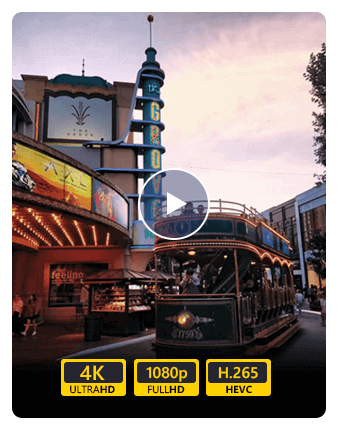
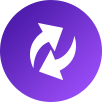



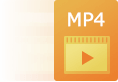


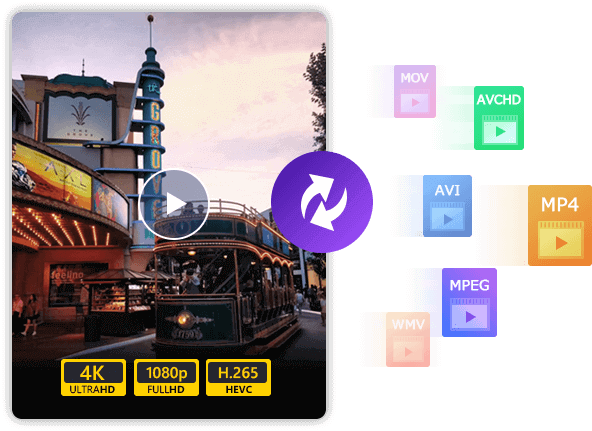
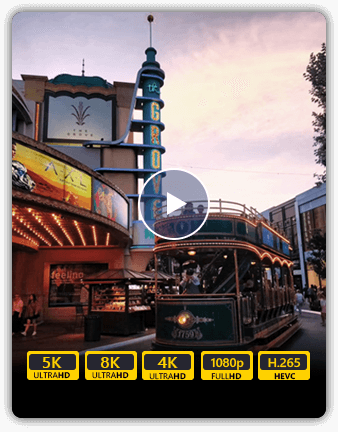
Na základě úrovně grafické karty využívá nejlepší technologii kódování videa na světě, která poskytuje nejlepší kvalitu obrazu. A vestavěná technologie pro vylepšení videa udržuje původní kvalitu na maximu nebo ještě lepší. Nyní podporuje všechny formáty kódování, včetně H.265/HEVC, H.264, Xvid, VP8, VP9 atd. Můžete převést video/audio do 1000+ formátů, včetně MP4, AVI, MOV, WMV, MP3, FLAC, WMA atd. Ať už chcete převést 4K na 1080p, převést HD na HD nebo jen převést 4K formáty, je to pro vás ta nejlepší volba. Podporuje HD, 4K, 5K a až 8K konverzi. Pokud máte spoustu videí ke konverzi, nezoufejte. Podporuje dávkovou konverzi, která vám umožní převést více souborů současně jedním kliknutím.
Díky nejnovějšímu konvertoru a vylepšovacímu enginu vám přinese nejvyšší rychlost převodu a přitom si zachová perfektní kvalitu obrazu a zvuku. Mezitím jsme vytvořili precedens použitím přední světové technologie Blu-Hyper, která zahrnuje zpracování obrazu grafické karty a technologii dekódování/kódování videa na základě úrovně CPU. Proto se Aiseesoft Video Converter Ultimate stal nejrychlejším softwarem pro konverzi videa na světě, zejména v převodu 8K/5K/4K/HD. Rychlost konverze videa byla vylepšena 120x rychleji než dříve. Nyní můžete očekávat, že převod zabere několik minut, a to i u 4K a HD videí.



Technologie dekódování videa Blu-Hyper CPU


Technologie zpracování grafických karet Blu-Hyper Graphics


Technologie kódování videa Blu-Hyper CPU

Aiseesoft Video Converter Ultimate nabízí celou řadu filtrů pro úpravu videa. Můžete snadno zjistit a použít úžasné filtry na své video jedním kliknutím, včetně whirpool, HongKong film, oranžové tečky, fialové, prosté, souřadnice, teplé, hvězdy, moderní, šedý, pixelate a Sketch filtry. Vyberte si takový, který se k videu hodí. A co víc, dokáže upravit základní efekty, jako je kontrast, sytost, jas a odstín.
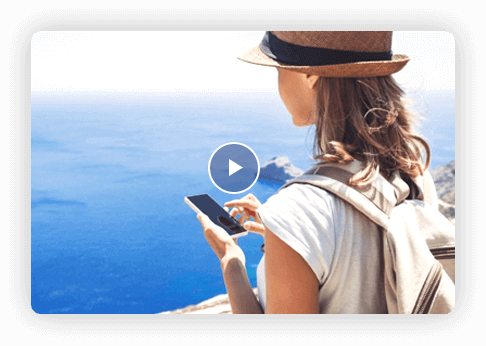
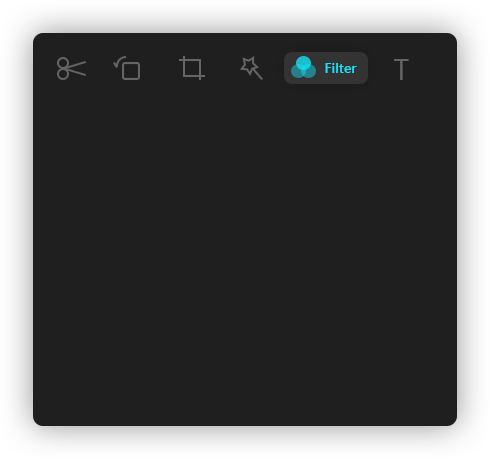
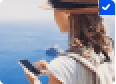
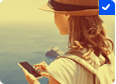



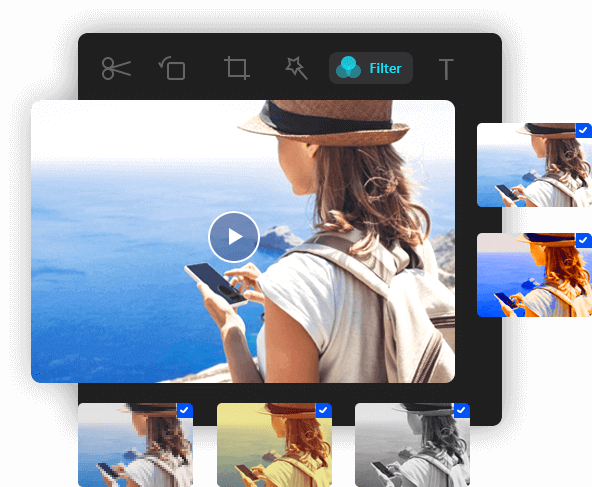

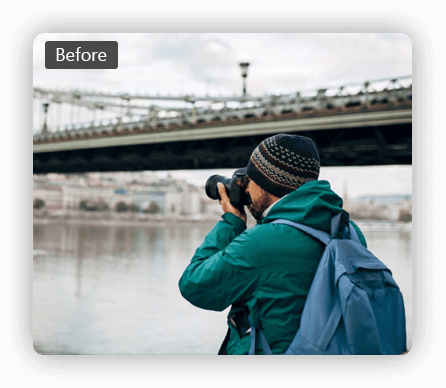
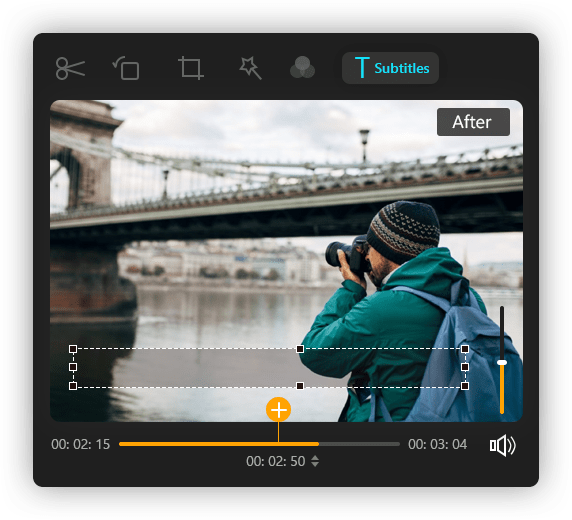
Stiskl závěrku před most.
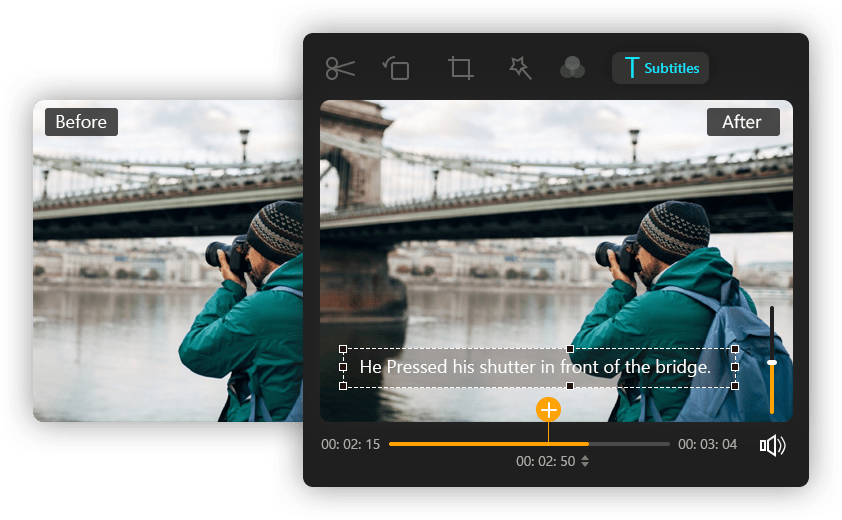
Aiseesoft Video Converter Ultimate vám umožňuje přidat k filmu externí titulky. Kromě toho podporuje přidání jedné zvukové stopy nebo více zvukových stop. Můžete také použít převodník ke zvýšení a zesílení maximální hlasitosti. A je nepříjemné, když se zvuk nebo stopa titulků nesynchronizuje s obrazem. Díky vestavěné funkci Delay tohoto výkonného převodníku můžete tento nesynchronizovaný problém snadno vyřešit. Ať už chcete video zveřejnit nebo ne, bylo by skvělou volbou přidat a upravit titulky a zvukové stopy pomocí tohoto nástroje.
Sledování 3D filmu může být vzrušující, ale ne každý software podporuje 3D funkce. S nástrojem 3D Maker v Aiseesoft Video Converter Ultimate můžete do videa snadno přidat 3D efekty a naplno si užít 3D zážitek ve svých 3D brýlích. A co víc, můžete si vybrat výstupní formát a zvolit vysokou kvalitu výstupu. Je schopen vybrat možnosti anaglyfu, vybrat možnosti rozdělené obrazovky, hloubku a přepnout možnost zleva doprava.
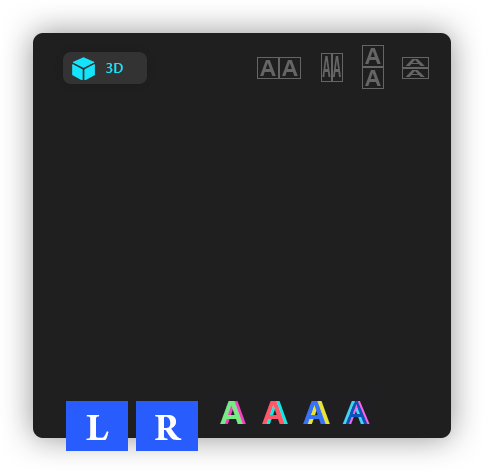


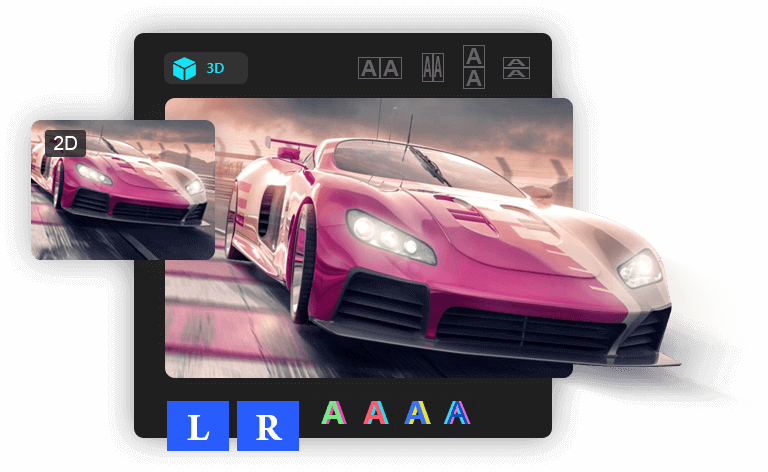

Otočit a převrátit
Pokud je video natočeno bokem, můžete jej otočit ve směru nebo proti směru hodinových ručiček. Soubory videa můžete také převrátit vodorovně nebo svisle podle potřeby.
Velikost oříznutí
Chcete se zbavit těch nechtěných hran z videa? Pomocí funkce Oříznout můžete bez námahy odstranit všechny nežádoucí části a získat lepší vizuální zážitek.
Trim Video
Pokud chcete rozdělit dlouhé video na několik segmentů, tento převaděč videa splní vaši poptávku. Pomocí posuvníku můžete video oříznout na požadovanou délku.
Sloučit klipy
Tento výkonný editor také umožňuje kombinovat více než jeden videoklip do kompletního video souboru. Bylo by tedy pro vás jednodušší po úpravě sloučit samostatná videa.
S Aiseesoft Video Converter Ultimate můžete zlepšit kvalitu videa několika způsoby pomocí umělé inteligence: zvýšit rozlišení, optimalizovat jas a kontrast, odstranit šum videa a omezit chvění videa.
Vylepšete svá videa nízké kvality na vyšší rozlišení, například 1080p a 4K.
Automaticky optimalizujte jas a kontrast vašich videí.
Odstraňte ve svých videích hluk podobný špíně, aby byl mnohem jasnější.
Snižte problém s chvěním videa a užijte si efekt stabilizátoru.
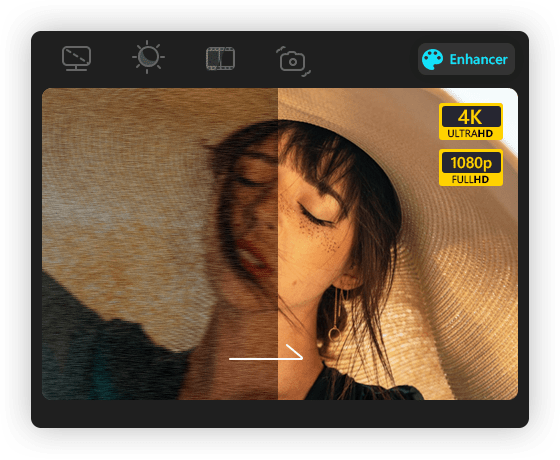
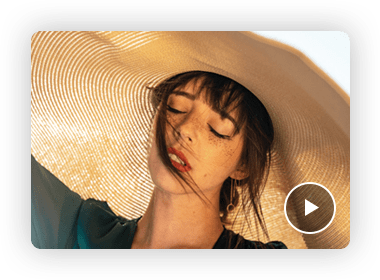
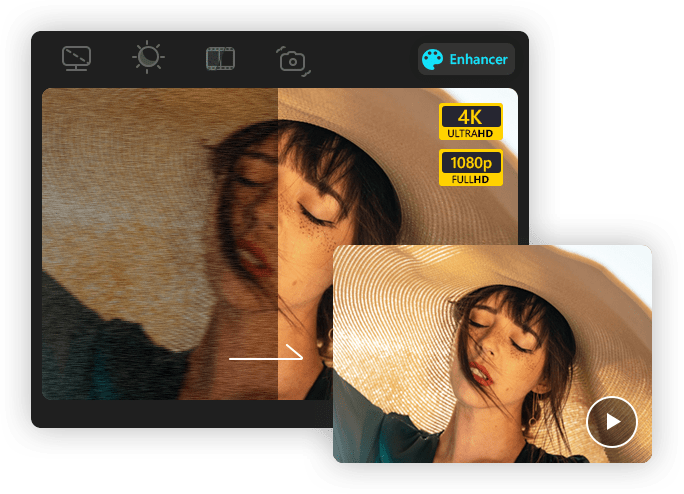
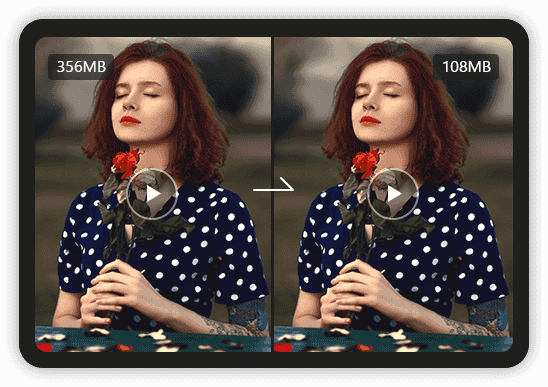
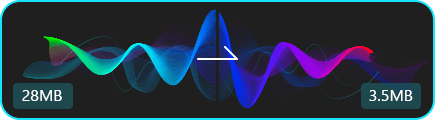

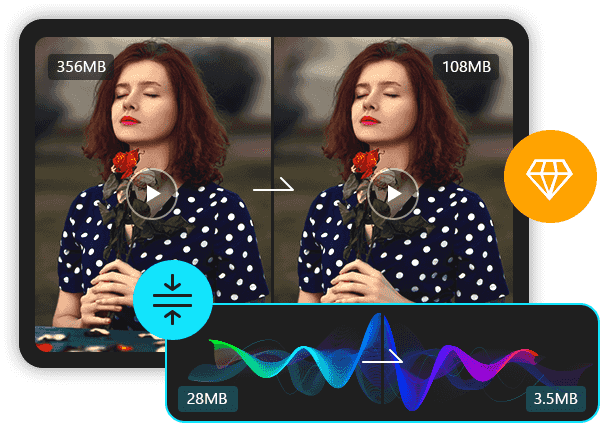
Pomocí AI Video Compressor můžete komprimovat velké video na malou velikost. Kromě komprese videa můžete tento software také použít ke snadnému zmenšení velikosti vašich zvukových souborů. Je schopen minimalizovat ztrátu kvality při kompresi. Můžete bez problémů nastavit výstupní formát, přejmenovat klip, zúžit velikost, upravit rozlišení a změnit datový tok/vzorkovací rychlost. A co víc, můžete si klip před kompresí prohlédnout.
Tento praktický odstraňovač vodoznaku vám pomůže bezchybně odstranit vodoznak a logo z videa. Během pár kliknutí zmizí otravný vodoznak/logo. Můžete jej použít k odstranění vodoznaků z videa TikTok a dalších. Pomocí tohoto nejlepšího bezplatného softwaru pro odstraňování vodoznaku videa vyberte oblast, kde se vodoznak nachází, a upravené video můžete získat během několika sekund. Kromě toho můžete také odstranit více vodoznaků nebo je odstranit na určité období.
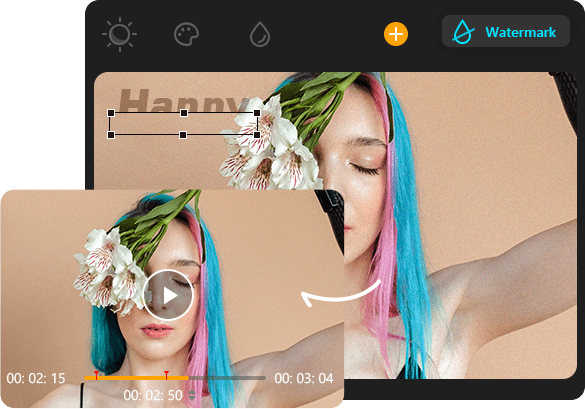
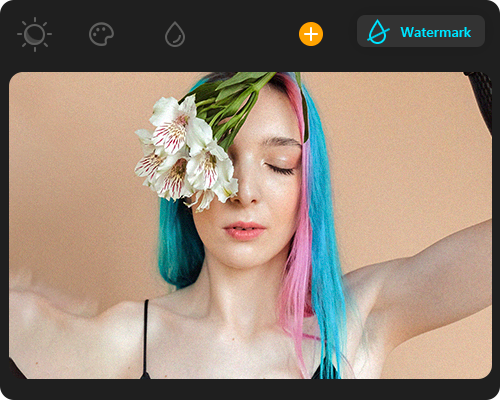
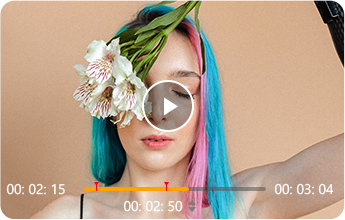

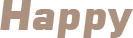


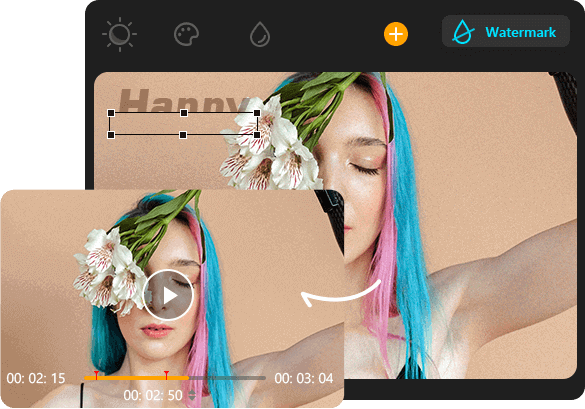
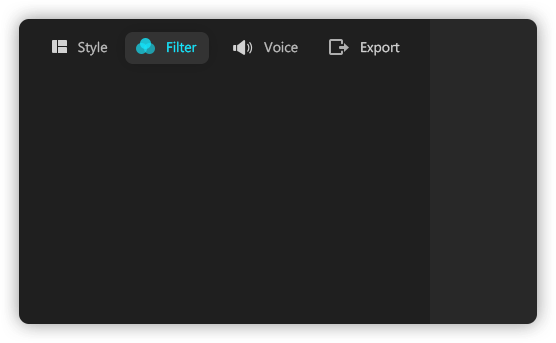
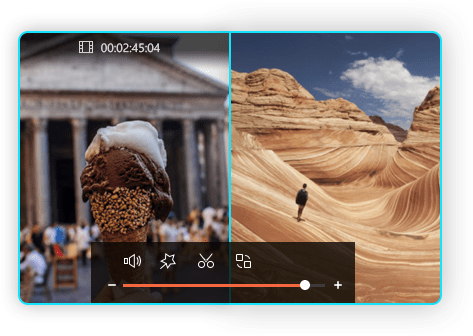






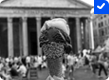


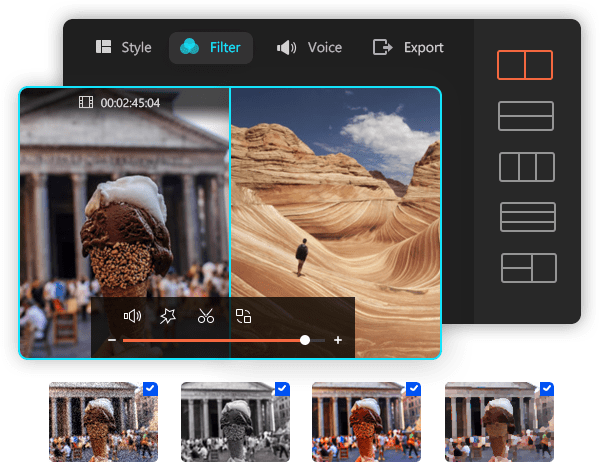
Chcete do rámečku umístit dvě nebo více videí a přehrávat je současně? Tento video konvertor je vybaven editorem videa s rozdělenou obrazovkou, který vám umožňuje umístit videa vedle sebe. Aplikováním efektů rozdělené obrazovky můžete objasnit vztah mezi jednou věcí a druhou, přidat reakce ke svým videím a učinit vaše video poutavější. Mezitím přichází s různými rozloženími rozdělené obrazovky, filtry a dalšími funkcemi pro úpravu videa.
Nejste spokojeni s možnostmi úpravy videa? Vyzkoušejte funkci MV. Na základě výše zmíněných funkcí pro editaci videa je funkce MV navržena pro uživatele s vyššími nároky, ale méně času a dovedností. To vám umožní vytvořit skvělé video během několika minut.

Poskytuje mnoho témat, která můžete použít přímo. Po výběru konkrétního tématu lze přechod, filtr, hudbu na pozadí automaticky použít na vaše videa a fotografie.
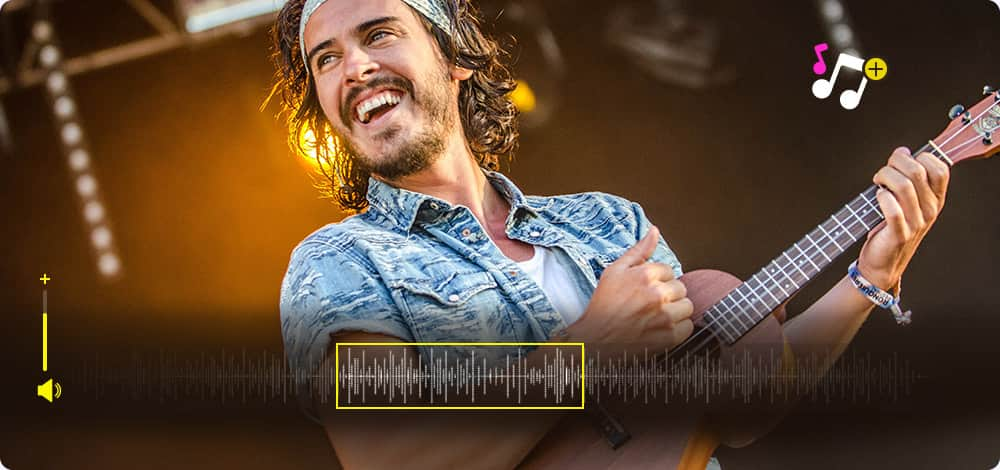
BGM je přizpůsobitelný. Můžete použít BGM v motivu přímo nebo použít svou vlastní hudbu jako BGM. Můžete upravit dobu zpoždění, hlasitost a efekt blednutí.
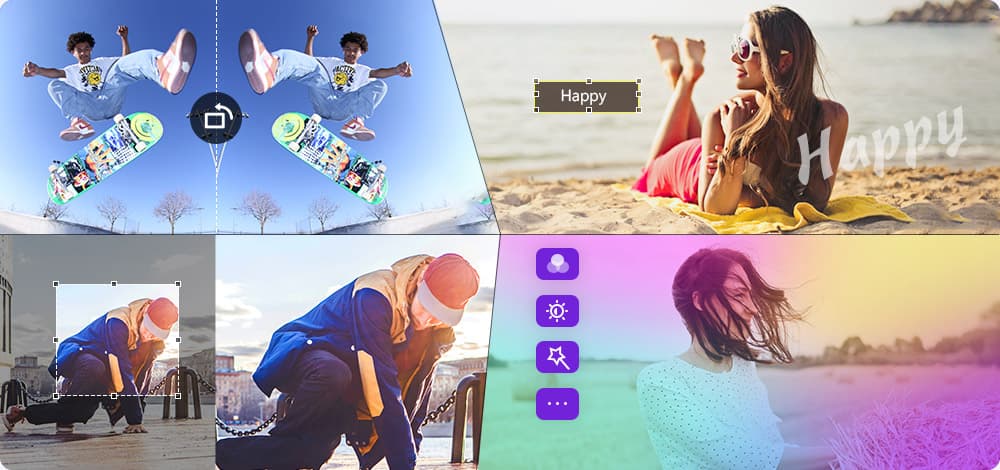
Všechna nahraná videa nebo fotografie lze upravovat. Můžete otáčet, oříznout, upravit efekt, přidat vodoznak do videa nebo fotografie. Můžete nastavit dobu přehrávání každé fotografie. Po úpravách můžete zobrazit náhled účinku každého prvku.
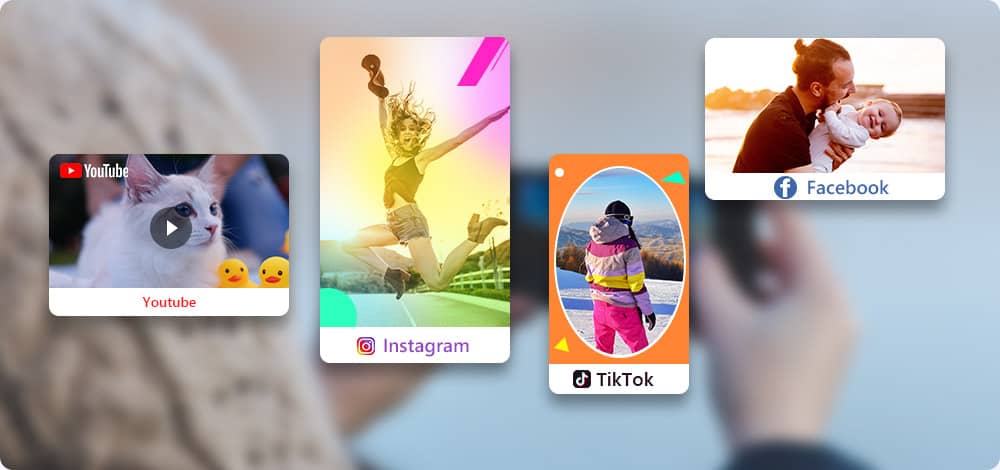
Poskytuje mnoho možností profilu, které vám pomohou exportovat video ve správné velikosti z různých platforem, jako je Facebook, Twitter, Instagram, TikTok, eBay atd.
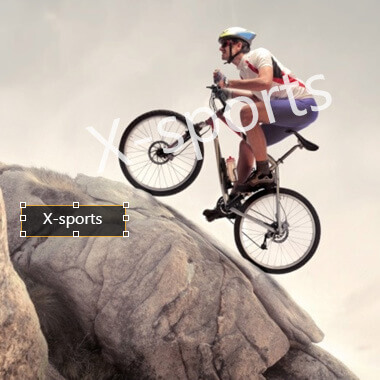
Někdy chcete do videa přidat konkrétní logo. Tento výkonný video konvertor umožňuje přímo přidat obrázek nebo text jako vodoznak. A co víc, můžete upravit font, barvu, velikost, otočení nebo polohu vodoznaku.
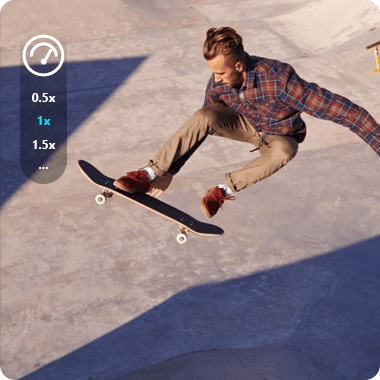
Pokud chcete zrychlit nebo zpomalit rychlost přehrávání videa, můžete jednoduše použít tento převodník. Může pomoci změnit původní rychlost na 0.125X, 0.25X, 0.5X, 0.75X, 1.25X, 1.5X, 2X, 4X a dokonce 8X rychleji, jak si přejete.
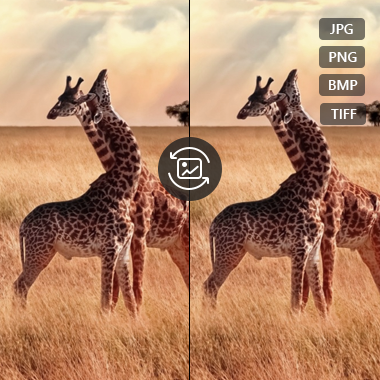
Pokud máte spoustu obrázků s nevhodnými formáty, můžete se spolehnout na funkci Image Converter v Toolboxu, která změní formáty obrázků hromadně. Téměř všechny druhy fotografií můžete převést do formátu JPG/JPEG, PNG, BMP, WEBP a TIF/TIFF.
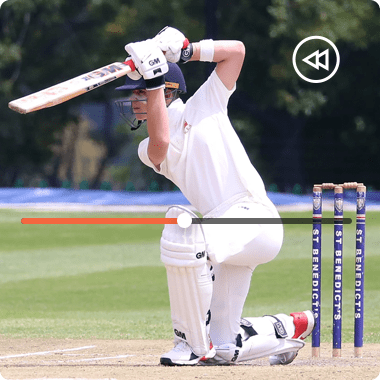
Díky úžasné funkci Reverse můžete snadno převrátit jakoukoli část videa a převrátit jej zpět. Použitím tohoto zábavného efektu přehrávání můžete vytvářet zajímavá meme videa. A bude to vypadat jako ohromující magický trik.
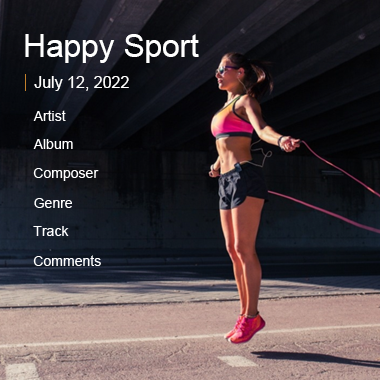
Chcete přidat ID3 informace k nově vytvořené skladbě? Pomocí nástroje Media Metadata Editor můžete přidávat a upravovat ID3 tagy, jako je název, interpret, album, skladatel, žánr, rok, skladba a další komentáře. Můžete také změnit datum souboru, jak chcete.

Nástroj GIF Maker umožňuje vytvářet vysoce kvalitní animovaný obrázek GIF z videoklipů, jako jsou MP4, MKV, AVI, WMV a další. A co víc, můžete bez problémů nahrát a zkombinovat více fotografií a vytvořit GIF.

Krok 1.Klepnutím na Přidat soubory importujete videosoubor do programu. Nebo můžete soubor přetáhnout do hlavního rozhraní.
Krok 2.Klepnutím na lištu Výstupní formát v levém dolním rohu okna vyberte cílový formát. Klepnutím na možnost Přizpůsobit profil nastavte kvalitu výstupu.
Krok 3.Po správném provedení všech nastavení vyberte výstupní složku a kliknutím na Převést vše začněte převádět video/audio soubory.
Kompletní průvodce získáte zde ->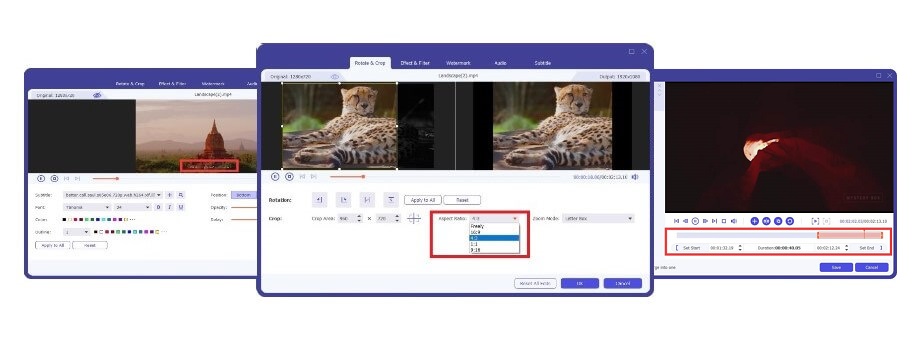
Krok 1.Klepnutím na Přidat soubory importujete videosoubor do programu. Nebo můžete soubor přetáhnout do hlavního rozhraní.
Krok 2.Kliknutím na tlačítko Upravit ve spodní části videa můžete video otočit, oříznout, přidat efekty, filtry, zvukovou stopu a titulky.
Krok 3.Klepnutím na OK změny použijete. Kliknutím na Vyjmout ve spodní části videa video oříznete a vyberete požadovanou část.
Kompletní průvodce získáte zde ->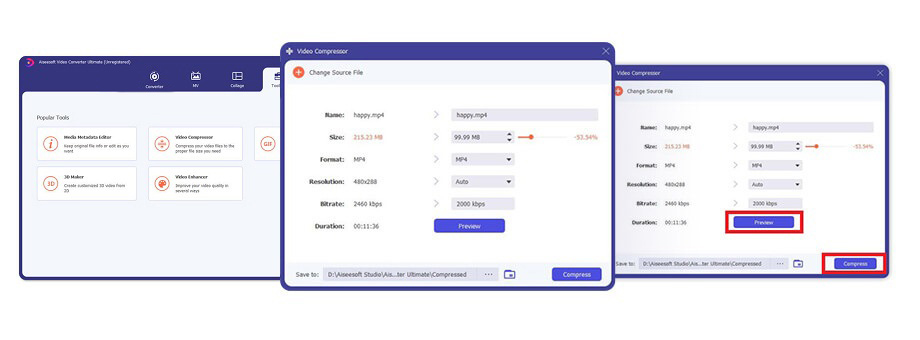
Krok 1.V horní nabídce klikněte na Toolbox a vyberte Video Compressor. Kliknutím na obdélníkovou oblast přidáte video ke komprimaci.
Krok 2.V okně Video Compressor můžete upravit název videa, velikost, výstupní formát, rozlišení a datový tok.
Krok 3.Klepnutím na tlačítko Náhled zobrazíte video před kompresí. Poté klepnutím na tlačítko Komprimovat zahájíte kompresi.
Kompletní průvodce získáte zde ->Životní licence
$62.45$49.96
1 Měsíční licence
$29.00$14.50
Aiseesoft Video Converter Ultimate - nejrychlejší univerzální video konvertor po celém světě.
 MobieSync
MobieSync
Jednorázový správce pro zpracování dat iPhone a Android v počítači a propojení zařízení iOS a telefonu Android.
Přehrávejte na počítači bez Blu-ray / DVD / Video / Audio bezstratově. Bude to nejlepší přehrávač médií, který si nemůžete nechat ujít.
Nejlepší nástroj pro nahrávání videa pro snadné nahrávání videa z obrazovky, schůzek, her, webinářů, zvuku a webové kamery.